WPS文字怎么新建一个空白文档的操作方法分享, 如何为WPS文本创建一个新的空白文档是共享的。当我们需要创建一个新的文档内容时,我们可以直接在软件中创建一个空白文档。有些新用户不知道如何建立一个新的教程,我们来看看具体的新教程分享。
操作教程
方法一:点击wps文本(倒三角)-文件-新建。
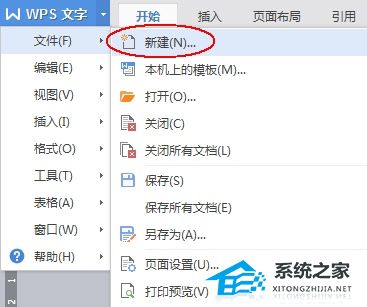
方法二:WPS文档会自动在旧文档右侧新建一个文档。
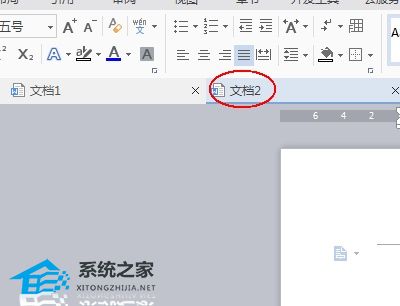
方法三:使用快捷键Ctrl N快速新建一个空白文档。
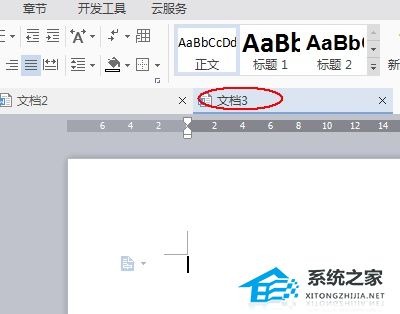
方法4:单击旧文档右侧的数字,快速创建一个新的空白文档。
方法5:双击旧文档的空白处,创建一个新的空白文档。
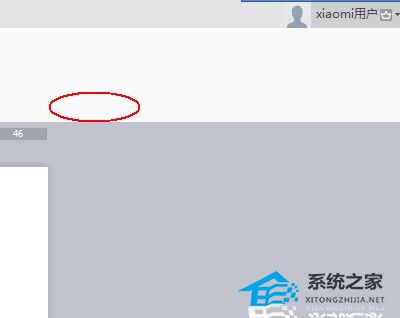
WPS文字怎么新建一个空白文档的操作方法分享,以上就是本文为您收集整理的WPS文字怎么新建一个空白文档的操作方法分享最新内容,希望能帮到您!更多相关内容欢迎关注。
